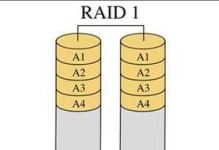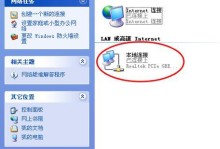在现代社会中,无线网络已经成为我们生活的必需品之一。然而,有时我们在尝试连接WiFi时可能会遇到密码错误的问题。这个问题不仅会使我们无法享受到网络带来的便利,还会造成一定的困扰。幸运的是,我们可以采取一些简单的步骤来解决这个问题。
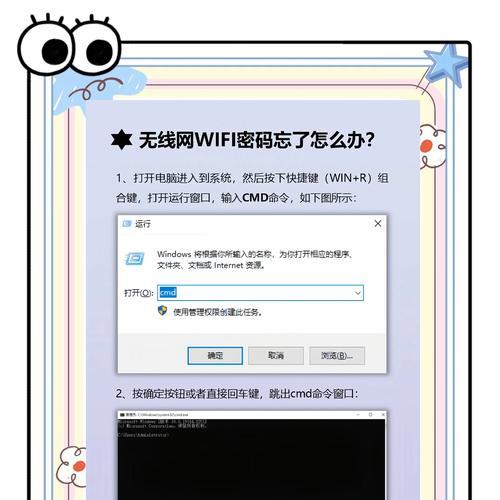
一:确认密码输入正确
无论是手动输入还是使用自动连接,都要确保输入的WiFi密码是准确无误的。一个小写或大写字母的错误都可能导致密码错误的提示。
二:检查WiFi网络名称
确保您正在尝试连接的WiFi网络名称与实际网络名称完全匹配。有时网络管理员会更改WiFi名称,所以请确保您连接的是正确的网络。

三:重启WiFi路由器
有时候,WiFi路由器可能出现一些临时故障,导致无法正常连接。通过重新启动路由器,可以清除缓存和重置设置,从而解决连接问题。
四:检查WiFi信号强度
如果您离WiFi路由器太远,或者有障碍物遮挡,WiFi信号强度可能会降低。确保您的电脑靠近路由器,并确保没有任何物体阻挡信号。
五:忘记网络并重新连接
将已经连接的WiFi网络从电脑中忘记,并重新扫描并连接该网络,这有时可以解决密码错误的问题。

六:更新WiFi驱动程序
过时的WiFi驱动程序可能导致连接问题。通过更新最新版本的驱动程序,可以确保您的电脑可以正确识别和连接WiFi网络。
七:重置网络设置
尝试重置您的网络设置,可以清除任何可能影响WiFi连接的问题。在Windows操作系统中,可以通过控制面板中的网络设置来进行重置。
八:检查防火墙设置
有时,电脑的防火墙设置可能阻止与WiFi网络的连接。确保防火墙允许您的电脑与WiFi网络进行通信。
九:更改WiFi频道
如果您周围有很多WiFi网络,它们可能会相互干扰。尝试更改您的WiFi路由器的频道设置,以解决连接问题。
十:更新路由器固件
路由器固件的更新可能会修复一些与WiFi连接相关的问题。检查您的路由器制造商的官方网站,以获取最新的固件版本并进行更新。
十一:联系网络提供商
如果您尝试了以上的解决方案仍然无法解决问题,那么可能是网络提供商的问题。请联系网络提供商的技术支持部门,寻求进一步的帮助。
十二:尝试使用其他设备连接
如果其他设备可以成功连接到相同的WiFi网络,那么问题很可能出在您的电脑上。尝试使用其他设备连接,以确定问题的来源。
十三:重置电脑网络设置
在一些极端情况下,重置电脑的网络设置可能是解决密码错误问题的最后手段。请注意,这将清除您保存的所有WiFi网络和密码。
十四:寻求专业帮助
如果您不确定如何解决密码错误的问题,或者尝试了以上方法后仍然无法解决,那么您可以寻求专业人士的帮助。他们将能够为您提供更深入的诊断和解决方案。
十五:
无线网络连接问题是常见的,但通过采取适当的步骤,我们可以解决这些问题。确认密码输入无误、检查网络名称、重启路由器、检查信号强度、忘记并重新连接网络等方法都可以解决密码错误的问题。如果以上方法无效,您还可以更新驱动程序、重置网络设置、检查防火墙设置等。如果问题仍然存在,寻求专业帮助可能是最好的解决方案。